Není to příliš stresující záležitost, ale pro některé uživatele, kteří často pracují v Terminal na macOS / OS X, zobrazující název Maca uživatelské jméno zabírají místo na příkazovém řádku.
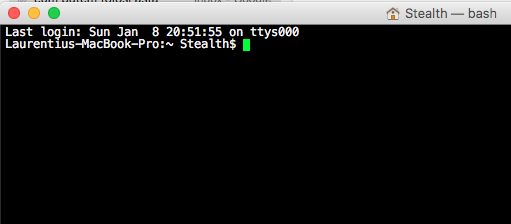
První řádek, který se zobrazí při otevření TerminalTo je informativní. To zobrazuje datum, ke kterým došlo poslední autentizační systém.
Poslední přihlášení: Ne 8. ledna 20:51:55 na ttys000
Na druhém řádku, který je udržován na každém příkazovém řádku, jsou zobrazeny v Terminal: uživatelské jméno systém, název počítače (MacBook Pro), aktuální složka (~) a uživatelské jméno (Stealth). Nebylo by to otravné, ale jak jsem řekl na začátku, zabírá zbytečné místo. Jedinou užitečnou informací v této „informaci“ je název aktuální složky.
Pro eliminaci / skrýt uživatelské jméno, název počítače a uživatelské komunity musí dodržovat několik jednoduchých kroků:
1. Otevřít Terminal > Nastavení > kartaSkořápka".
2. Pod "Startup„Zaškrtněte možnost“Spustit příkaz„A přidáme řádek:
PS1="\W \$"; clear;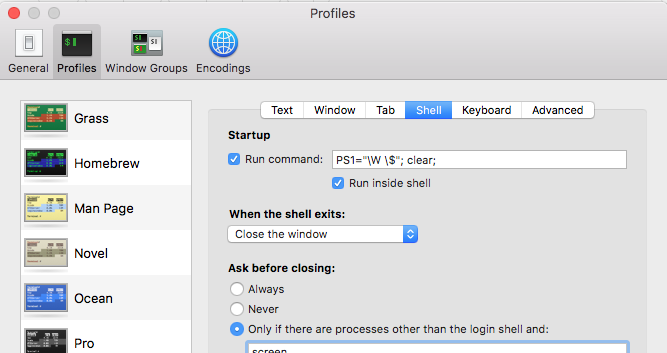
3. Po přidání výše uvedeného řádku, který se má provést při spuštění, aplikaci zavřete Terminal.
4. Znovu spustit aplikaci.
Nyní obrazovka z Terminal je "čistší". Uživatelské jméno, uživatelské jméno a název počítače se již neobjevují na začátku příkazových řádků.
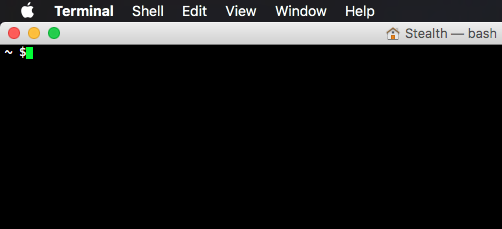
Odebrat / skrýt MacOS Název počítače a uživatelské jméno z Terminal příkazový řádek.
Výukový program byl proveden macOS Sierra 10.12.2 / MacBook Pro.
Děkuji, posloužilo mi, přihlásilo se mac mini kužel Mac Monterrey